Все способы:
Шаг 1: Подготовка приложения
Получить Access Token в Instagram для быстрого доступа к публикациям на личной странице в настоящее время можно только одним способом — используя платформу «Meta for Developers» на компьютере. К сожалению, отдельного приложения для работы с личным кабинетом не предусмотрено, однако вы при желании вполне можете воспользоваться соответствующим сервисов через браузер на любом смартфоне.
- В связи с тем, что рассматриваемая платформа напрямую связана не только с Instagram, но и с Facebook, прежде всего придется создать новую учетную запись или авторизоваться в существующей. Как бы то ни было, это необходимо только для доступа к личному кабинету, в то время как сама по себе разновидность профиля не играет никакой роли.
- Находясь на стартовой странице сервиса по представленной выше ссылке, на верхней панели воспользуйтесь кнопкой «Войти». После этого следует подтвердить доступ к учетной записи на Facebook в соответствующем окне.
- Если аккаунт не был авторизован в используемом вами браузере, придется предварительно указать логин и пароль Фейсбука. Кроме этого, в качестве альтернативы можно воспользоваться единой учетной записью экосистемы Meta при наличии.
- Разобравшись с авторизацией, на новой вкладке необходимо подтвердить создание профиля разработчика, если это не было сделано ранее. В противном случае можете сразу переходить к следующему этапу данной инструкции.
- Среди обязательных данных во время создания нового профиля разработчика придется указать подходящий адрес электронной почты или подтвердить перенос привязанного к учетной записи. Лучше всего использовать иностранные почтовые сервисы вроде Gmail.
- Оказавшись на последней вкладке «About you», установите галочку рядом с подходящим вариантом и нажмите «Завершить регистрацию». В целом, если вы не можете определиться, лучшим выбором станет «Другое» по аналогии с нашим примером.
- Чтобы начать работу с новым приложением, на главной странице личного кабинета разработчика воспользуйтесь кнопкой «Создать приложение».
- В качестве ответа на этапе «Для чего вам нужно это приложение», опять же, можете просто выбрать «Другое» или отметить подходящий пункт.
- Установите маркер рядом с пунктом «Потребительское» на странице «Тип приложения» и нажмите «Далее».
- Завершить процесс создания можно путем заполнения поля «Добавьте название приложения» и нажатия отмеченной кнопки, учитывая при этом некоторые ограничения. Прочие параметры можно изменить на свое усмотрение или оставить в исходном состоянии.
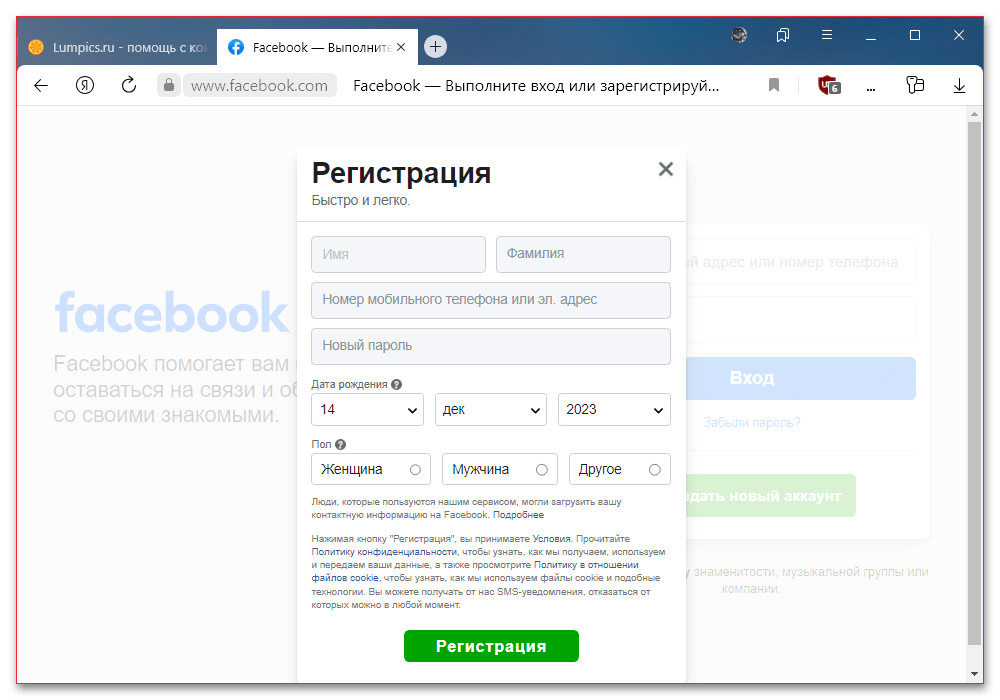
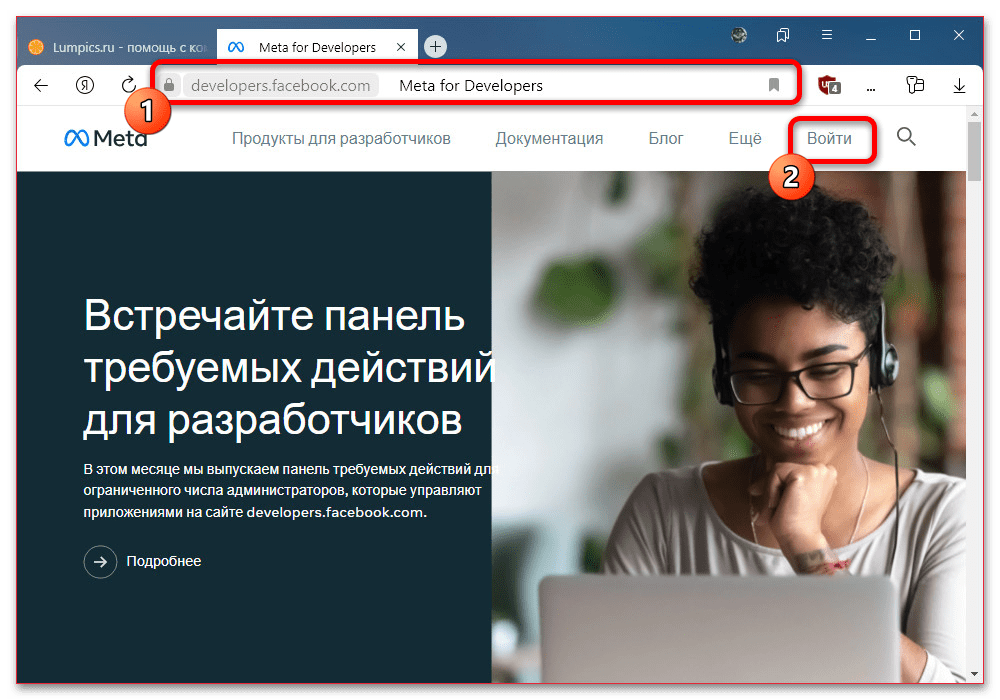
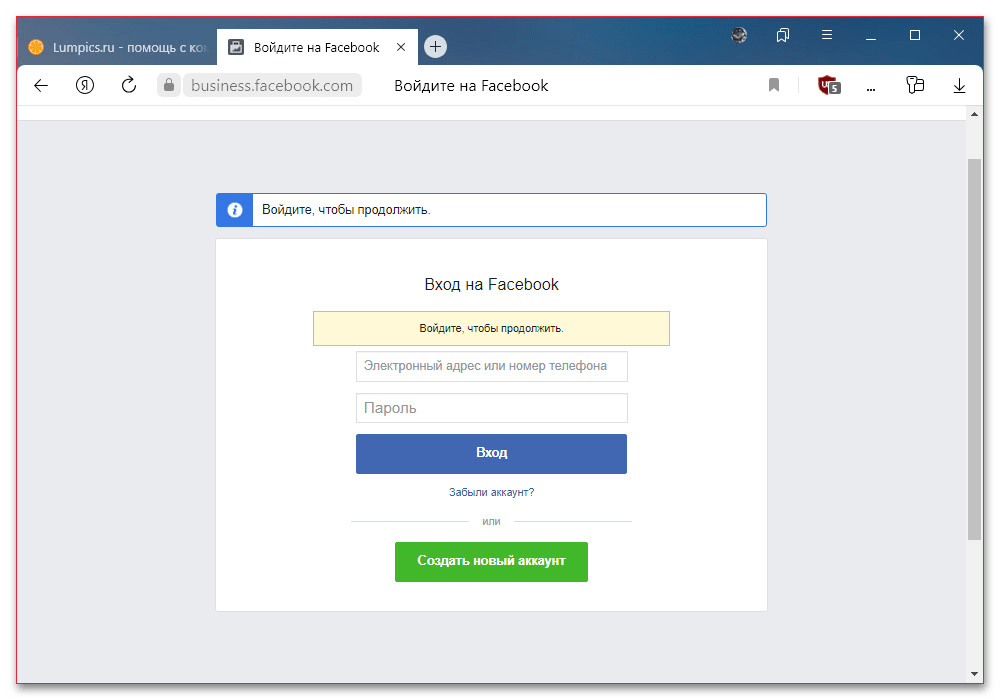
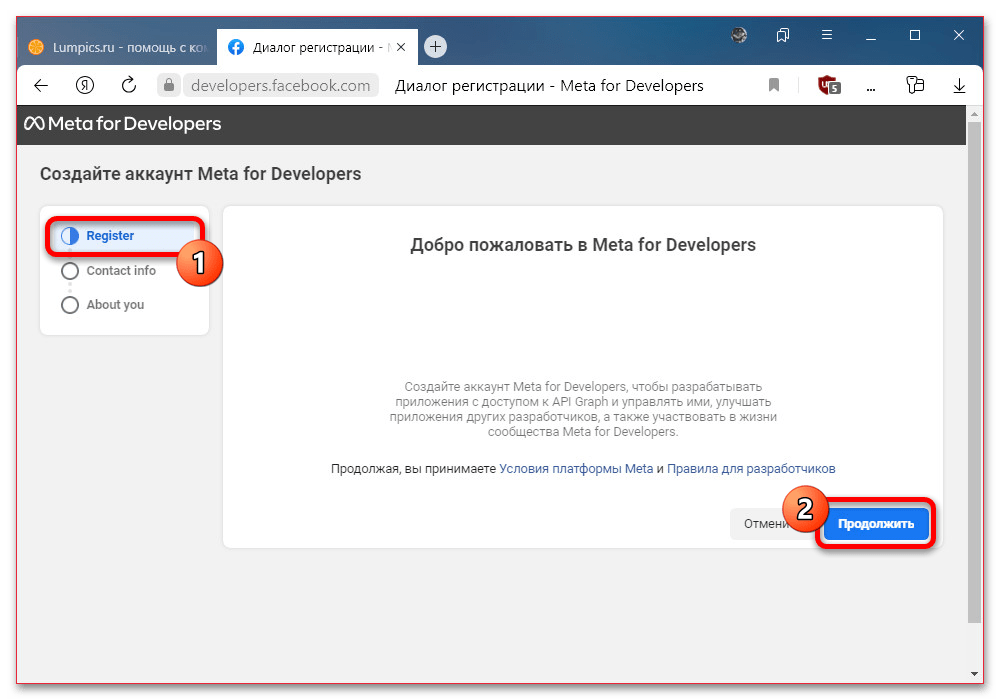
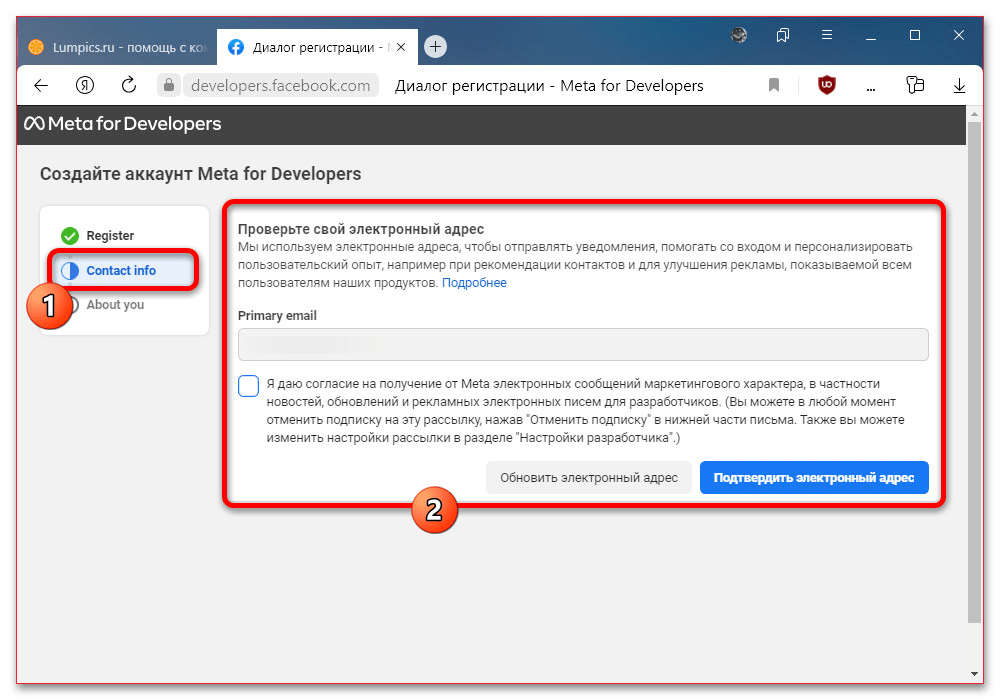
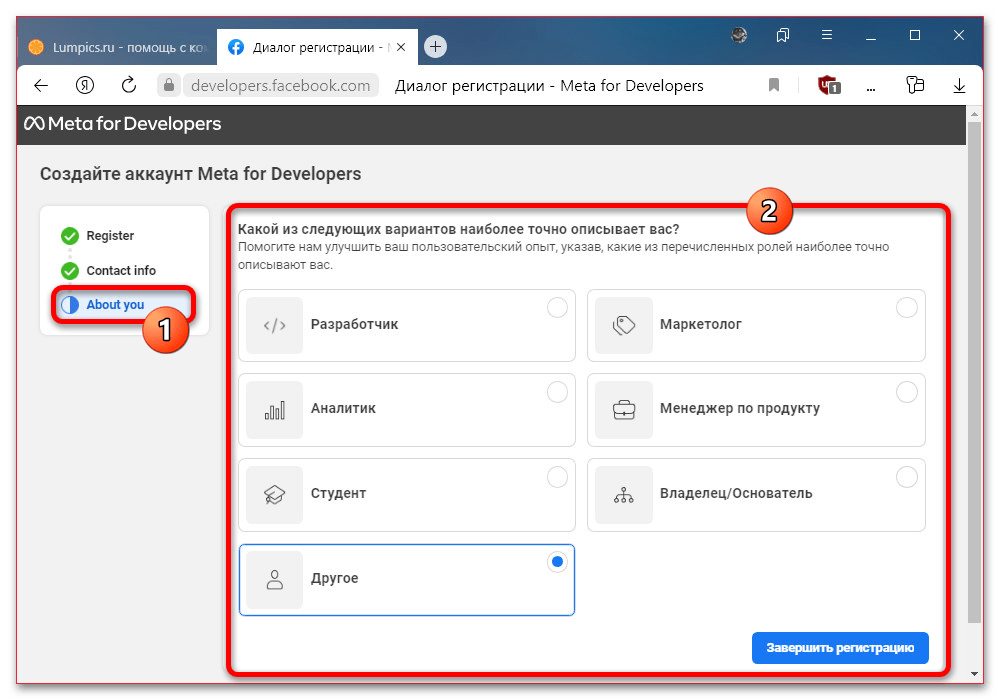
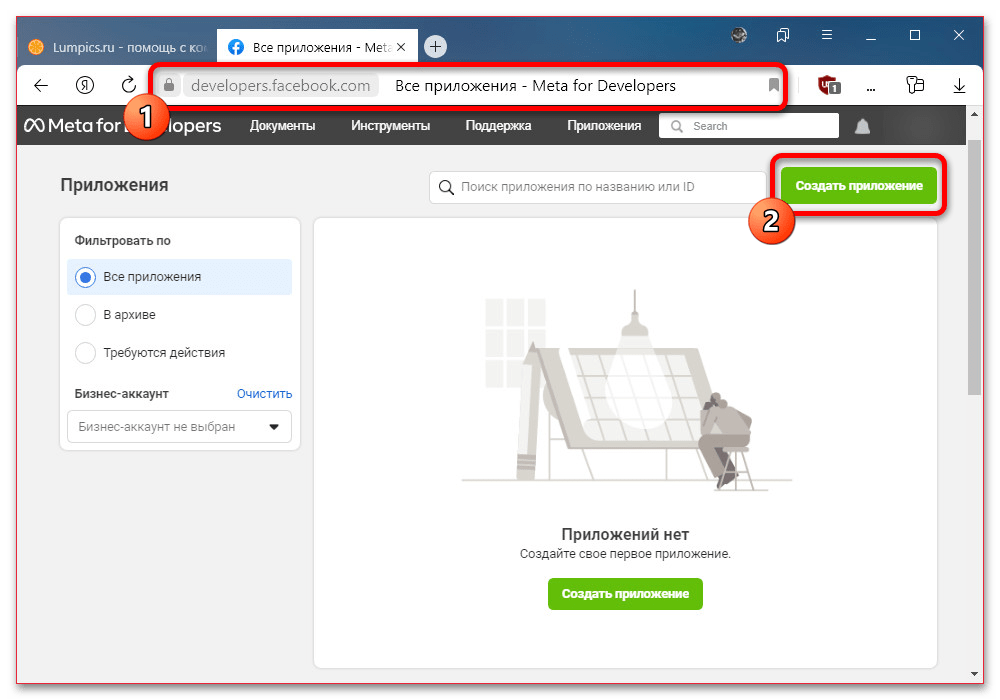
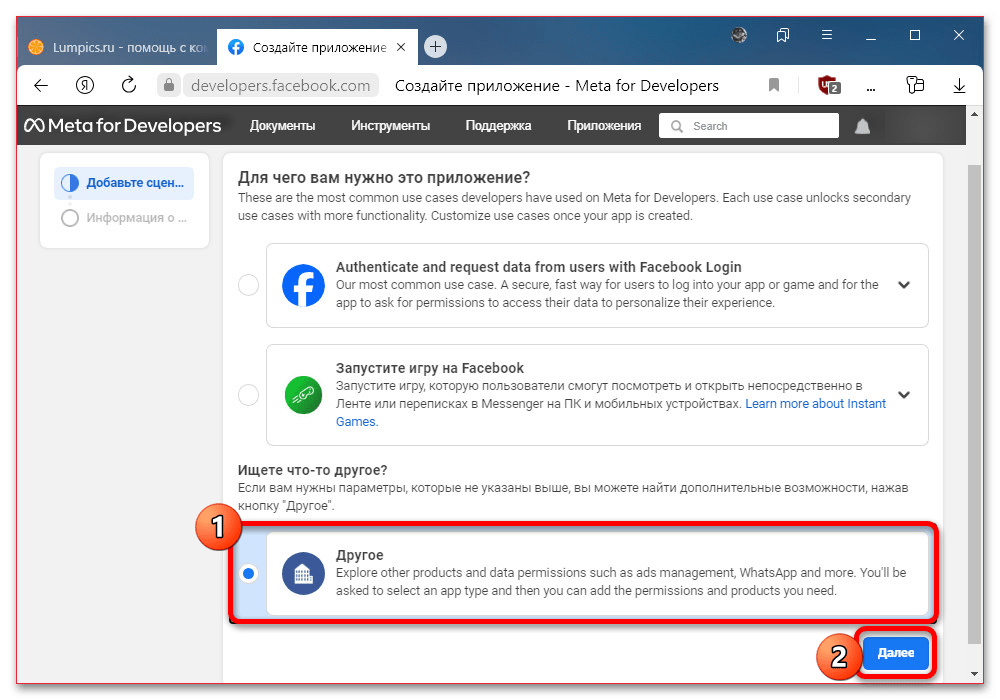
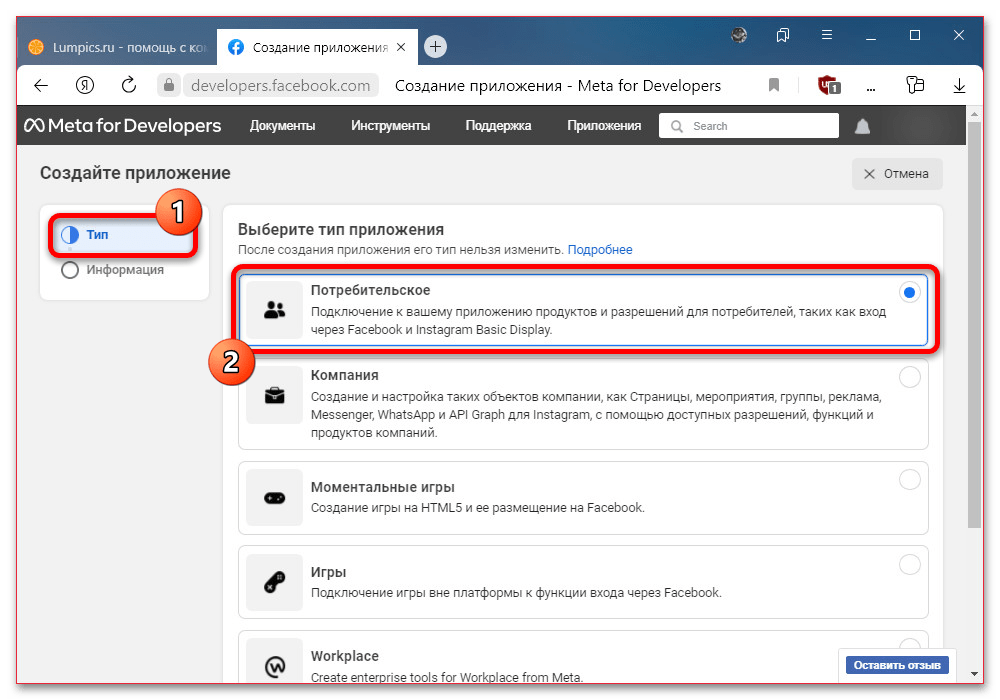
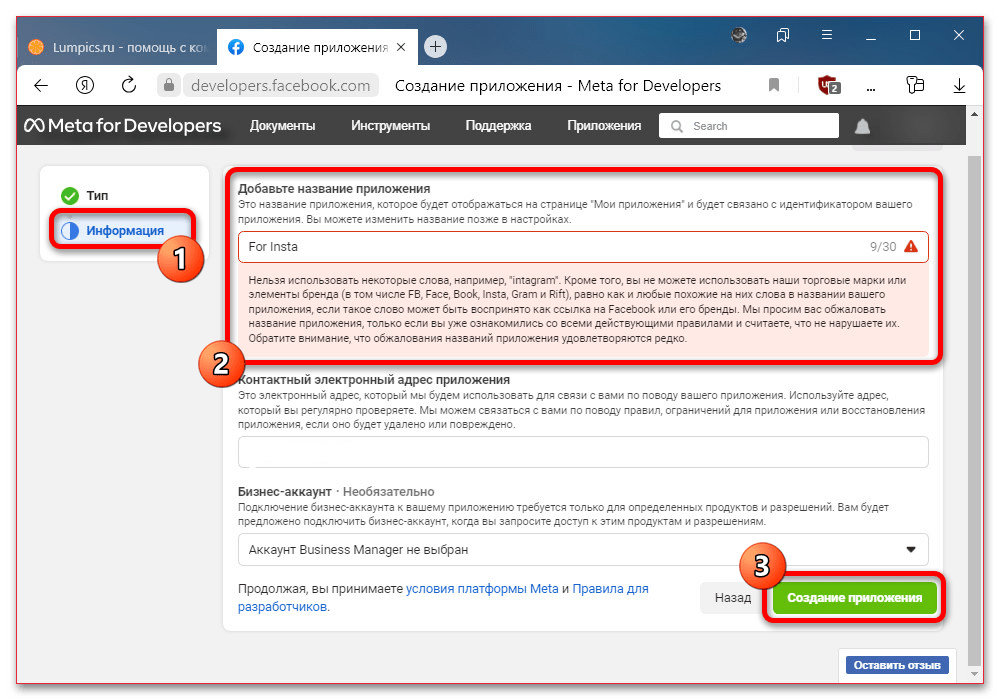
Если все было сделано правильно, в результате на экране отобразятся основные настройки нового приложения. Многие выставленные ранее настройки при надобности можно изменить в рамках данного окна, что мы подробно рассматривать не будем.
Шаг 2: Изменение настроек приложения
После подготовки приложения, что, как правило, занимает больше всего времени, необходимо определенным образом изменить внутренние настройки с целью подключения учетных записей. Дальнейшие параметры следует менять в соответствии с ресурсами, где будет использоваться Access Token после создания.
- Разверните меню «Настройки приложения» в левой колонке и перейдите в категорию «Основное». Данную страницу надо пролистать до самого низа и воспользоваться кнопкой «Добавить платформу».
- Во всплывающем окне выберите платформы, где будет использоваться токен для Инстаграма. Отметить можно сразу несколько платформ, если вы не уверены, равно как и добавить новые варианты в будущем при необходимости.
- Прежде чем переходить к следующему этапу, важно заполнить поля с информацией о выбранных платформах. Если вы добавили только веб-сайт, достаточно будет прямой ссылки на главную страницу, тогда в случае с приложениями придется указать значительно больше данных.
- Разобравшись с подготовкой, через навигационное меню перейдите на вкладку «Панель» и найдите категорию «Добавление продуктов в приложение». Здесь в рамках блока «Instagram Basic Display» нажмите «Параметры» и уже на новой странице подтвердите подключение с помощью кнопки «Create New App».
- Если нужно, во всплывающем окне можете указать новое имя для приложения или оставить существующее, после чего нажмите «Создайте приложение».
- На странице с настройками приложения необходимо первым делом заполнить основные поля, некоторые из которых напрямую зависят от привязываемой платформы, и потому подробно рассматриваться не будут. В нашем случае достаточно просто дублировать ссылку на сайт во все доступные поля и сохранить параметры с помощью нижней отмеченной панели.
- Теперь найдите категорию «Генератор маркеров пользователей» и воспользуйтесь кнопкой «Add or Remove Instagram Testers».
- Дождавшись перехода на страницу «Роли», нажмите кнопку «Добавить». В качестве альтернативы можете выбрать существующего пользователя, если ранее уже добавляли учетные записи.
- В рамках очередного всплывающего окна установите маркер рядом с блоком «Тестировщик Instagram» и с помощью расположенного ниже поля сразу укажите идентификатор нужного аккаунта. По завершении воспользуйтесь кнопкой «Добавить» и перейдите в Instagram.
- Через главное меню на официальном сайте Instagram перейдите в «Настройки» и откройте категорию «Разрешения сайтов». Здесь следует перейти на дочернюю вкладку «Приглашения для тестировщиков» и подтвердить подключение учетной записи к созданному ранее приложению.
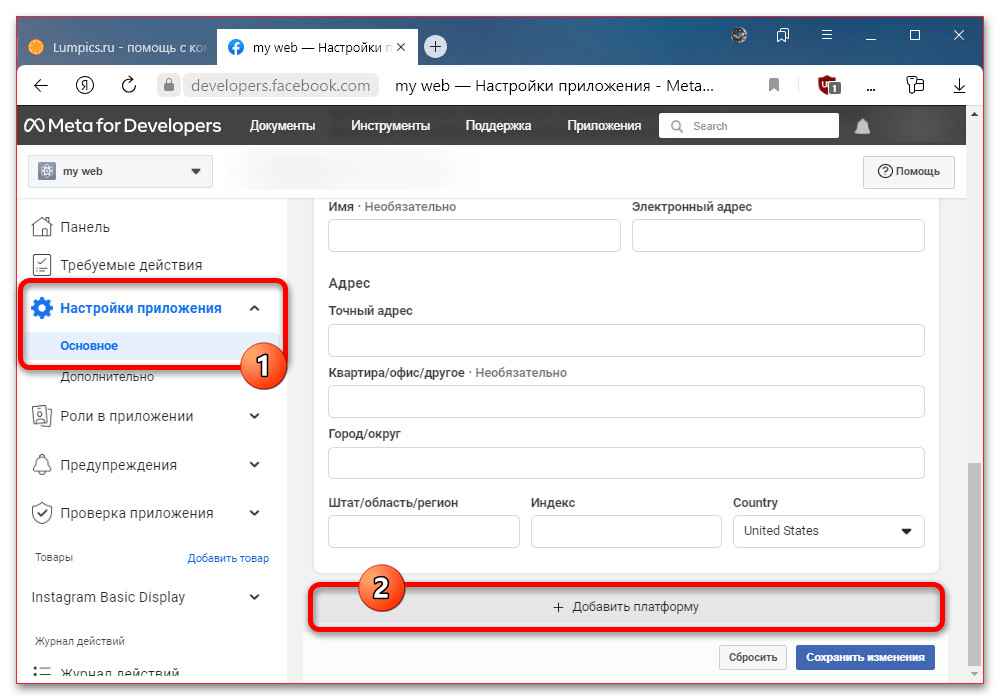
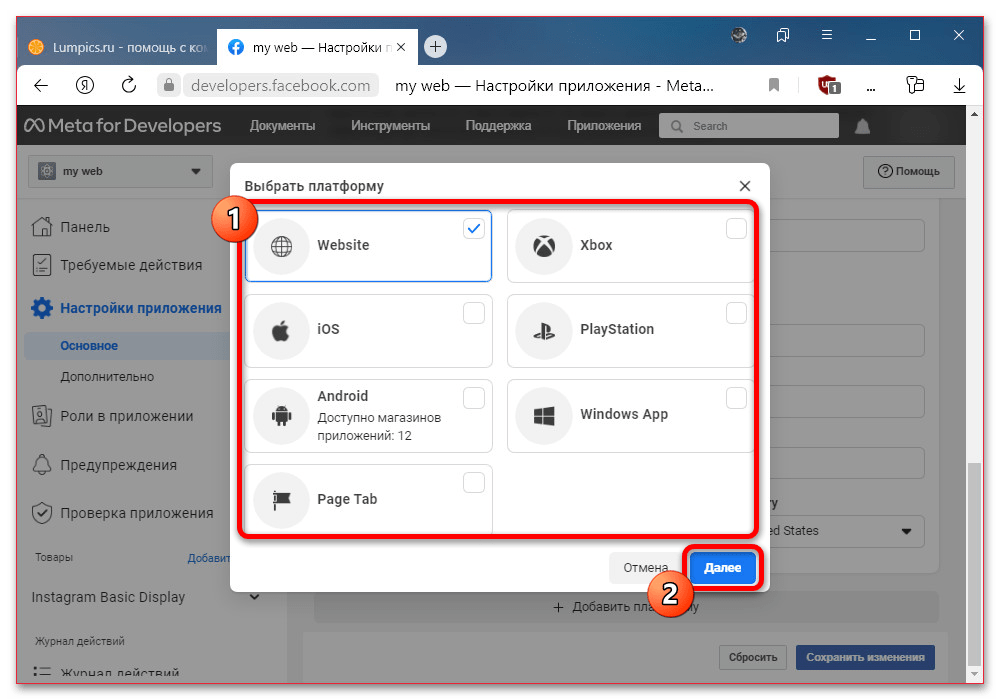
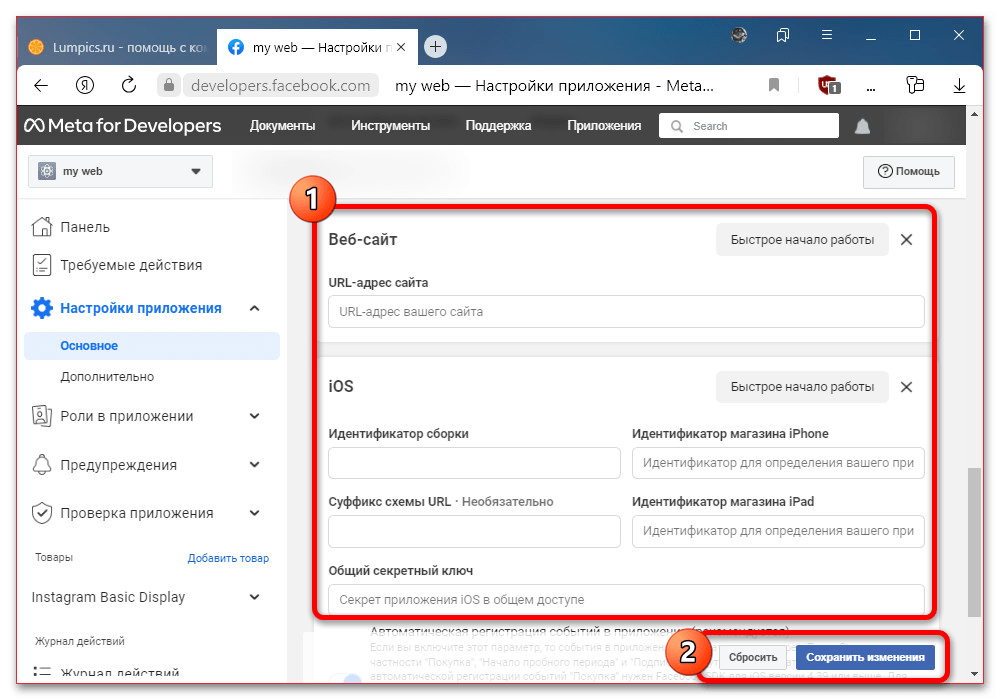
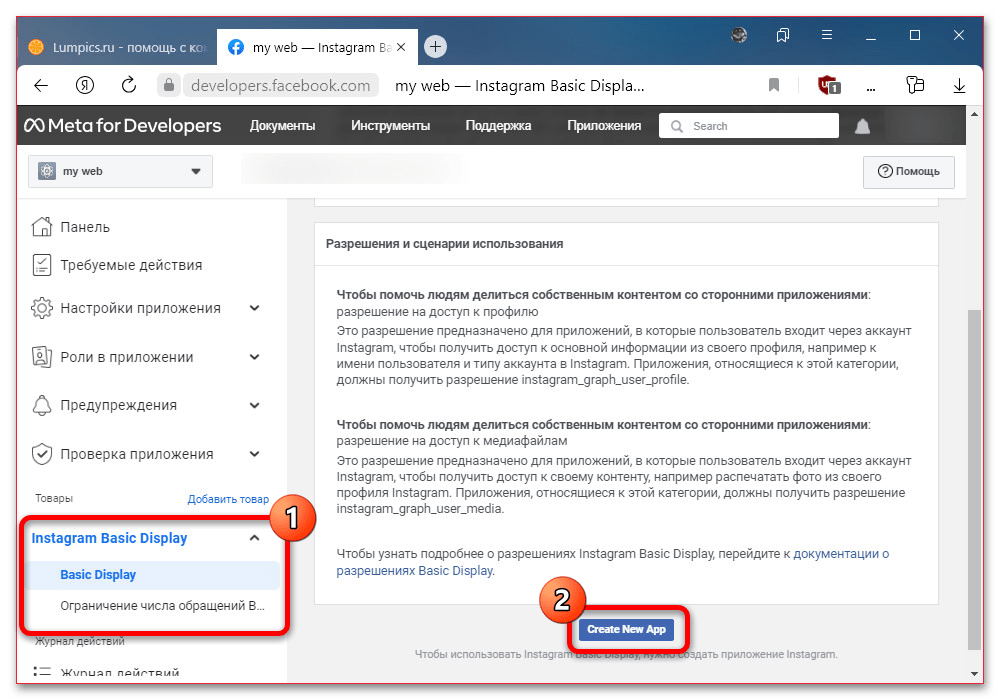
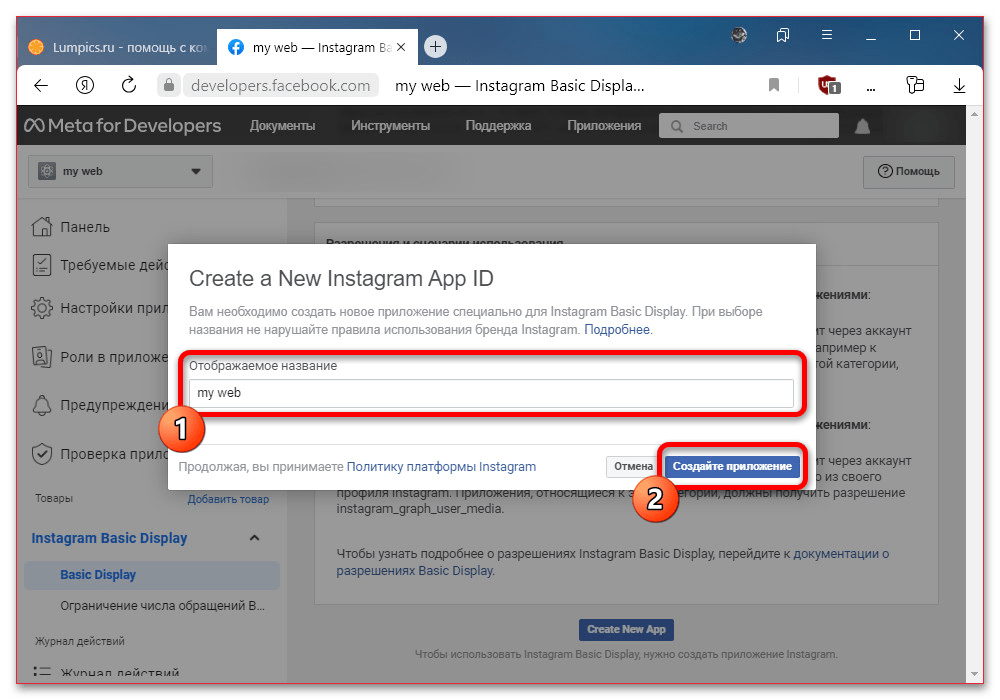
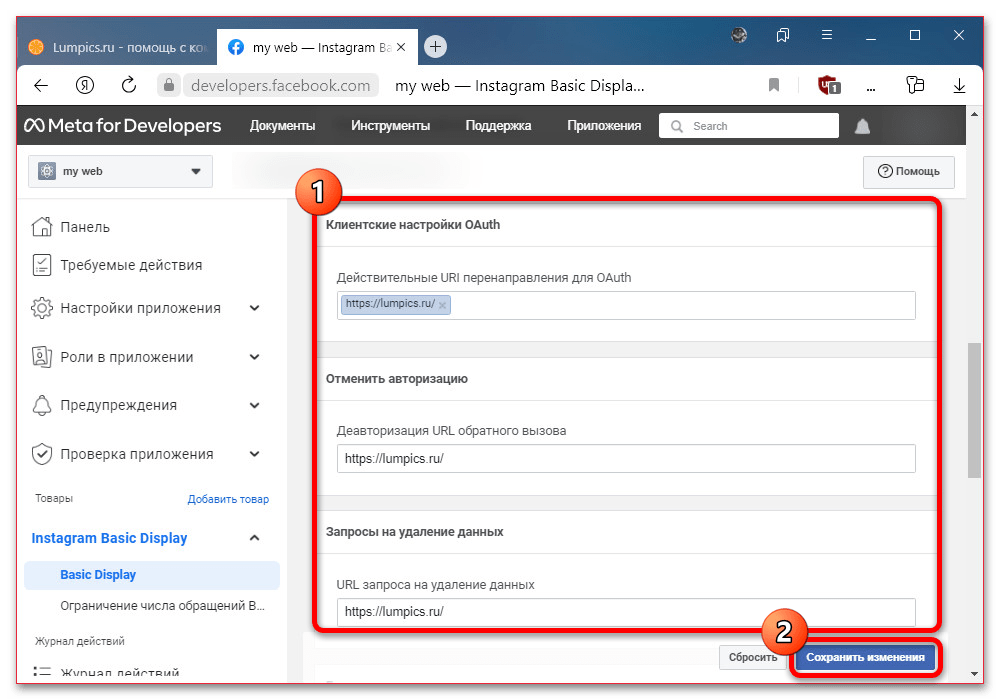
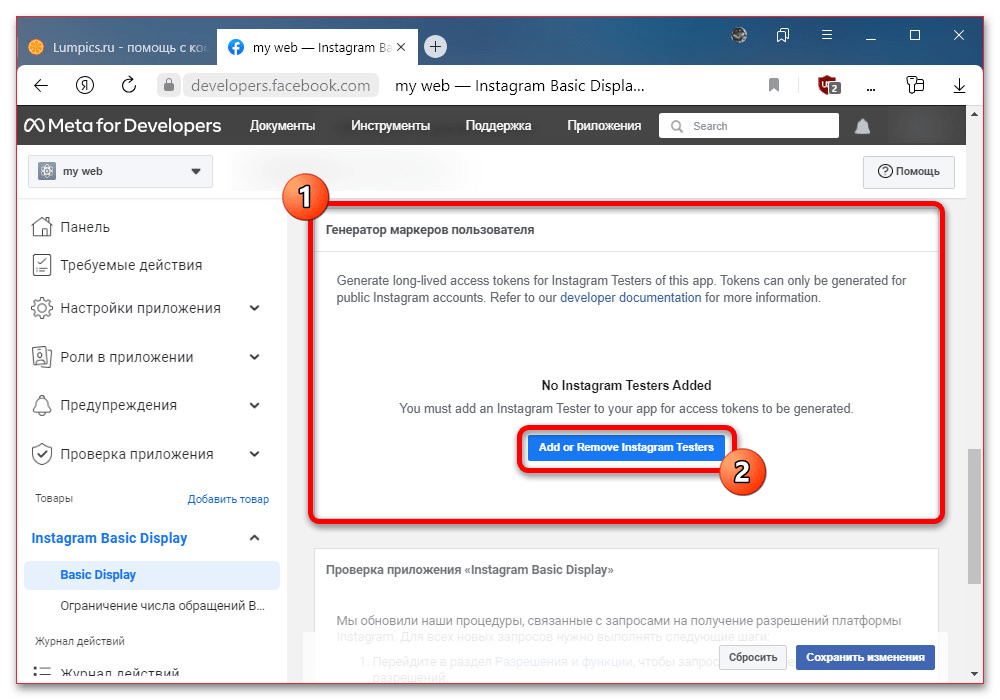


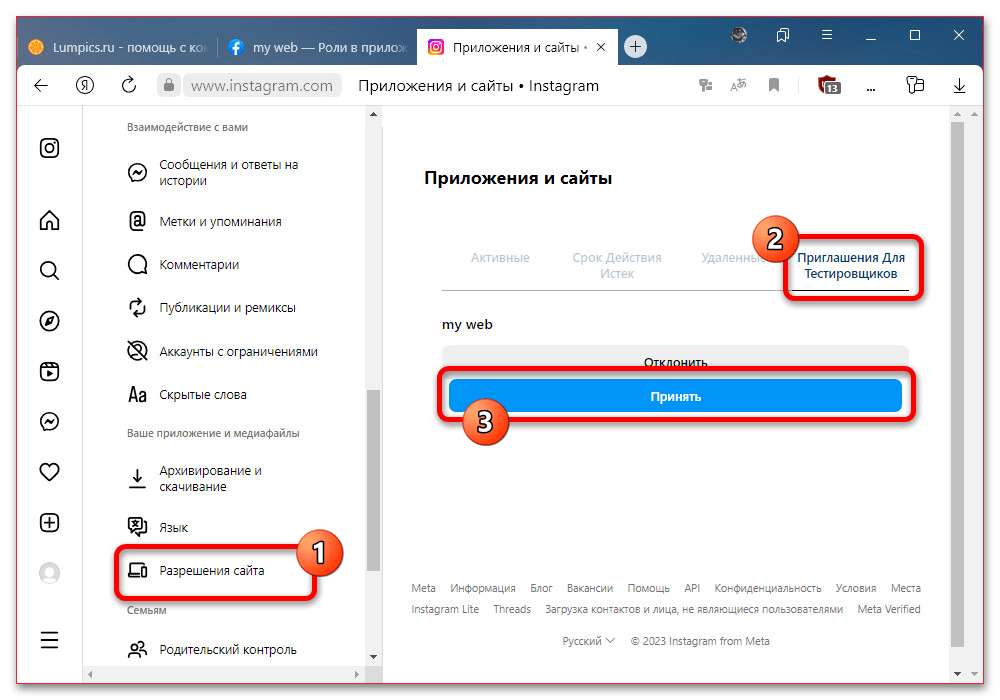
Завершив изменение указанных параметров, можете сразу вернуться в настройки и отредактировать прочие параметры на свое усмотрение. Если в процессе у вас возникали ошибки, обязательно перепроверяйте описанные нами действия, так как любой шаг является обязательным.
Шаг 3: Создание токена
Наиболее простой раздел инструкции сводится к получению Access Token для созданного и заранее настроенного приложения в рамках личного кабинета разработчика. Данный порядок действий будет идентичен для любых подключенных платформ, но только при условии предварительного изменения параметров, в том числе, по нашей инструкции.
- С помощью основного навигационного меню в личном кабинете разверните категорию «Instagram Basic Display» и выберите «Basic Display».
- В рамках подраздела «Генератор маркеров пользователя» найдите нужный добавленный заранее аккаунт и нажмите «Generate Token». Обратите внимание, что кнопка может быть недоступна из-за настроек приватности – в таком случае посетите Инстаграм и деактивируйте функцию «Закрытый аккаунт» в параметрах конфиденциальности.
Подробнее: Как открыть аккаунт в Instagram
- Подтвердите авторизацию через Instagram в дополнительном окне, чтобы получить токен. Если все было сделано правильно, данное окно автоматически закроется, тогда как в личном кабинете отобразиться нужный секретный ключ.
Чтобы скопировать набор символов для последующего использования, обязательно установите галочку «I Understand», тогда как для удобного сохранения в буфер обмена предусмотрена кнопка «Copy». Данный токен можно использовать в зависимости от ваших настроек приложения.
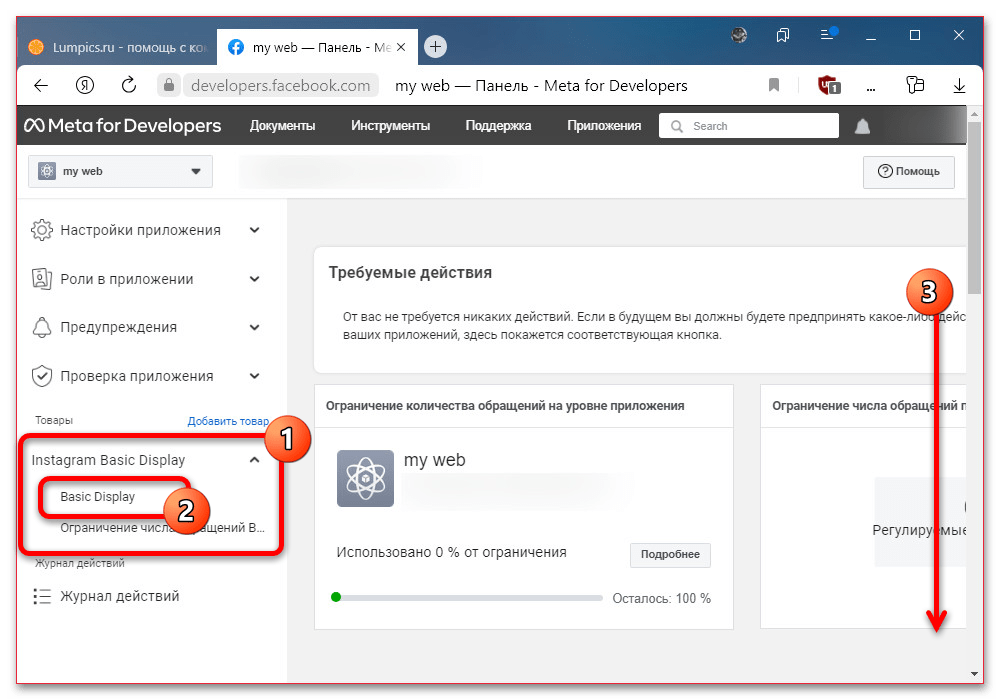
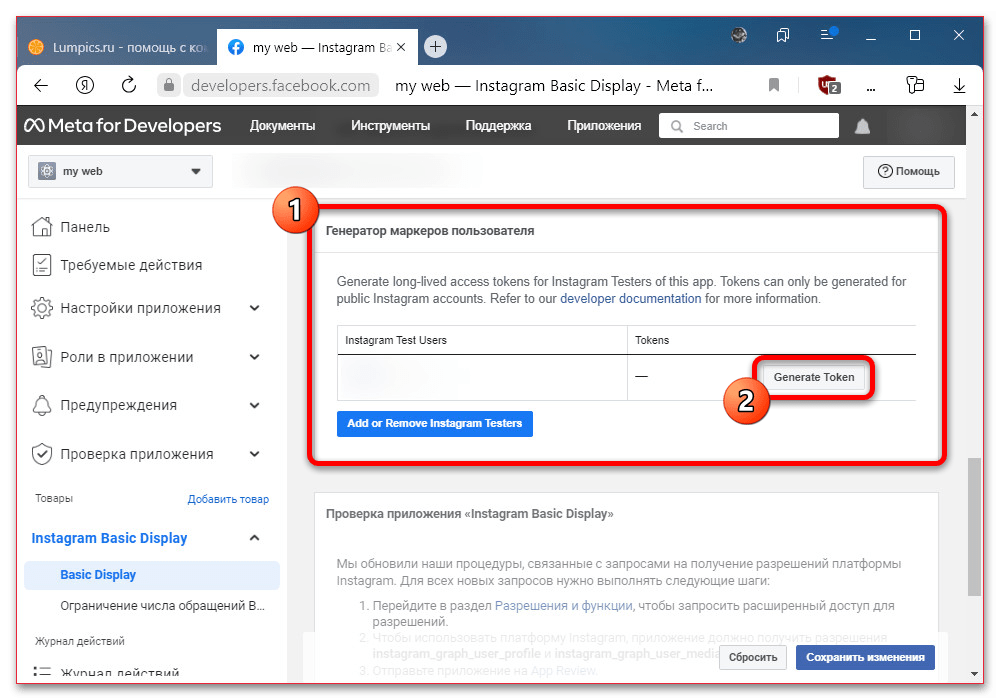
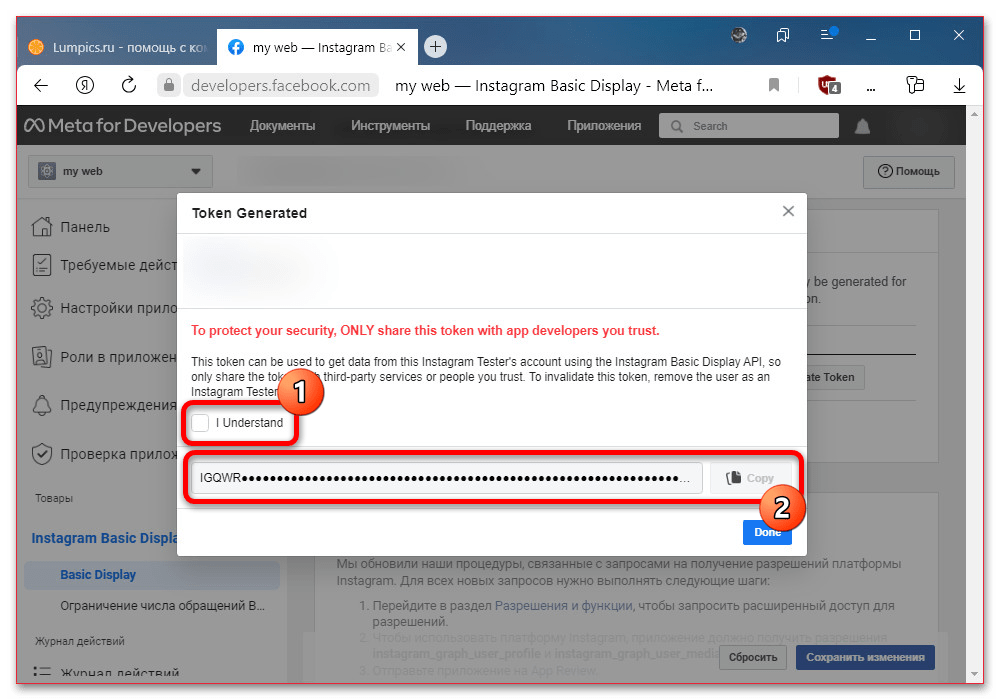
 Наша группа в TelegramПолезные советы и помощь
Наша группа в TelegramПолезные советы и помощь
 lumpics.ru
lumpics.ru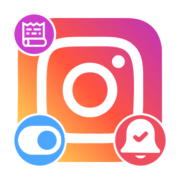
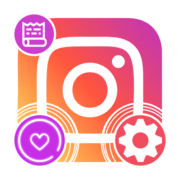
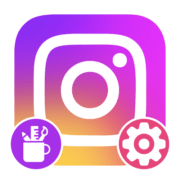
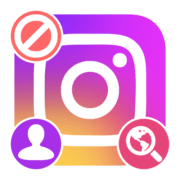
Задайте вопрос или оставьте свое мнение